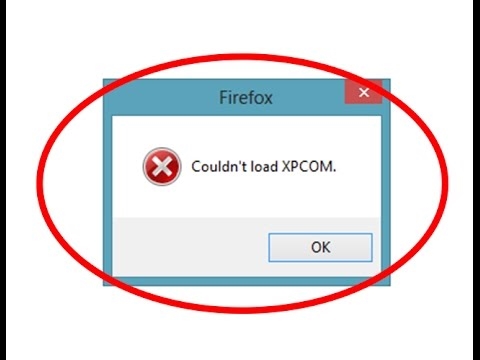מעדיאַגעט איז די יזיאַסט באַוווסט וועג צו אָפּלאָדירן קינאָ, מוזיק און אנדערע מגילה, אָבער, מאל איר אפילו האָבן צו באַפרייַען זיך פון אַזאַ נוציק אַפּלאַקיישאַנז רעכט צו וסעלעססנעסס. נאָך ונינסטאַללינג די פּראָגראַם, טעקעס וואָס זענען גערופֿן ריזידזשואַל טעקעס, און די רעגיסטרי איינסן זענען פארבליבן. דער אַרטיקל וועט רעדן וועגן ווי צו באַזייַטיקן Media Get פון דיין קאָמפּיוטער גאָר.
רימוווינג קיין פּראָגראַם איז אַ פערלי פּשוט פּראָצעס וואָס כיידז פילע פאַרשידענע אַפּעריישאַנז. צום באַדויערן, נאָר ונינסטאַללינג עס וועט נישט העלפן אין די גאַנץ באַזייַטיקונג פון MediaGet. א פּשוט און באַקוועם פּראָגראַם רעוואָ ונינסטאַללער וועט העלפן.
אראפקאפיע רעוואָ ונינסטאַללער
גאַנץ מעדיע באַקומען באַזייַטיקונג ניצן רעוואָ ונינסטאַללער
צו אָנהייבן, אראפקאפיע די פּראָגראַם פֿון די לינק אויבן און ינסטאַלירן עס מיט פּשוט קליקס אויף די "קומענדיקע" קנעפּל.
לויפן די פּראָגראַם נאָך די ינסטאַלירונג און געפֿינען אין דער רשימה פון MediaGet מגילה.

איצט גיט די קנעפּל "ויסמעקן".

מיר וואַרטן ביז די פּראָגראַם קריייץ אַ באַקאַפּ קאָפּיע פון דעם פּראָגראַם און אין די פֿענצטער וואָס איז ארויס ווו מיר זענען געבעטן וועגן די פאַרלאַנג צו באַזייַטיקן MediaGet, גיט "יא."

איצט מיר וואַרטן ביז די פּראָגראַם איז ונינסטאַללעד און גיט די "יבערקוקן" קנעפּל, נאָך באַשטעטיקן די יבערקוקן מאָדע טשעקקבאָקס צו "אַוואַנסירטע".

מיר וואַרטן פֿאַר די סיסטעם צו יבערקוקן פֿאַר ריזידזשואַל טעקעס. און אין די פֿענצטער וואָס איז ארויס, גיט "סעלעקטירן אַלע" (1) צו ויסמעקן די רעגיסטרי פון ומנייטיק אינפֿאָרמאַציע. נאָך דעם, גיט "ויסמעקן" (2).

אויב דער פֿענצטער איז נישט פארמאכט אויטאָמאַטיש, דריקט "ענדיקן" (2). און דאָס איז עס, MediaGet איז ניט מער אויף דיין קאָמפּיוטער.
אין אַזאַ אַ זייער טשיקאַווע וועג, מיר געראטן צו באַזייַטיקן Media Get פון די קאָמפּיוטער אָן לאָזן אַ שפּור פון עס. דאָך איר קען נוצן דעם נאָרמאַל "קאָנטראָל פּאַנעל", אָבער אין דעם פאַל עס וואָלט זיין מער ווי 100 עקסטרע פּאָזיציע אין דיין רעגיסטרי. מיט די צייט, אַזאַ רעקאָרדס ווערן מער, און דער קאָמפּיוטער הייבט צו פרירן.